Nový iPhone? Podívejte se na jeho nastavení. Tolik kategorií, tolik možností v rámci těchto kategorií. Stačí, abyste zaplavali hlavu.
A můžete se sami zajímat, jsou Apple tovární nastavení ideální? Právě venku je iPhone skutečně nakonfigurován pro optimální výkon, produktivitu a životnost baterie?
Ne tak moc. Zde jsou nastavení iPhone, které byste měli okamžitě změnit:
1. Zvýrazněte jas
Jednoduchá matematika: Jasnější obrazovka, tím rychleji spotřebuje baterii. To je důvod, proč byste měli snížit nastavení jasu a ne trochu. Zvažte pokles na 50 procent nebo méně.
Pokud tak učiníte, bude to mít značný nárůst životnosti baterie a myslím, že sotva zaznamenáte rozdíl. (Změna se může zpočátku ukázat jako nedostatečná, ale důvěřujte mi, když říkám, že vás to po několika minutách nebude obtěžovat.)
Chcete-li nastavit úroveň jasu iPhone, posuňte prstem nahoru (dolů od obrazovky) a pak posuňte jezdec jasu kolem středové značky.

2. Zakažte push email
Potřebujete telefon k monitorování e-mailových účtů každou vteřinu každého dne? To je základní definice "push" e-mailu, který je široce považován za obrovskou baterii.
Nejsem ani velkým fanouškem "vyřizování", který kontroluje novou poštu v určených intervalech. Moje myšlenka: Když chci ověřit nové zprávy, vypálím aplikaci Mail a zkontroluji nové zprávy. Cokoli jiného není jen vypouštění baterie, ale také rozptýlení.

Zkuste obě tyto možnosti vypnout. Chcete-li tak učinit, klepněte na položky Nastavení> Pošta, Kontakty, Kalendáře a poté klepněte na Získat nová data . Vypněte funkci Push, pak přejděte dolů do sekce Načíst a vyberte možnost Ručně .
Pamatujte, že pokud někdo potřebuje oslovit vás, může stále volat nebo posílat textovou zprávu.
3. Zapněte funkci Nerušit
Pokud váš iPhone běžně tráví noc na nočním stolku, pravděpodobně nechcete, aby zazvonil nebo bzučel při každém volání, zprávě nebo upozornění - zvláště když se snažíte spát.
Naštěstí existuje jeden režim "Nerušit", který udržuje telefon víceméně tichý. Chcete-li ji použít, přetáhněte prstem nahoru (dolů od obrazovky) a pak klepněte na ikonu Měsíce.

Dokonce ještě lépe, přejděte do nastavení pro podrobnější kontrolu této funkce. Zde můžete nastavit naplánované časy pro zapnutí a vypnutí funkce Nerušit. Důležité je, že můžete nastavit výjimky ve formě Povolit volání z. Pokud například přidáte do aplikace Oblíbené skupiny přátelé a členy rodiny důležitých přátel a členů rodiny, můžete povolit volání od těchto lidí, a to i v případě, že je iPhone nastaven na možnost Nerušit.

Podobně, pokud zapnete volbu Opakované volání, zazvoní telefon, pokud se stejné číslo vytáčí dvakrát za tři minuty. Takže přetrvávající volající se mohou v nouzi dostat.
4. Použijte číselný ukazatel baterie
Chcete vědět přesně, kolik je životnost baterie? Ve výchozím nastavení vám iPhone zobrazí pouze malý rozchod - ne super informující.

Zde je oprava: Klepněte na položku Nastavení> Baterie a potom na hodnotu Procento baterie. Rychle! Nyní máte numerické čtení vedle ikony baterie.
5. Upravte velikost textu
Velikost obrazovky vašeho iPhone nemusí nutně diktovat velikost textu, který budete číst. Ačkoli iOS má výchozí velikost písma, můžete jej upravit klepnutím na položky Nastavení> Zobrazení a jas> Velikost textu . Potom přetáhněte jezdec několik klepnutí v obou směrech, dokud se nezdá pohodlnější.

Jak je uvedeno na této stránce nastavení, budou se to týkat pouze aplikací, které podporují dynamický typ (tj. Aplikace pro iOS v zásobě a další). Můžete také zlepšit čitelnost klepnutím na položky Nastavení> Obecné> Dostupnost a zapnutím možnosti Tučný text.
6. Automatický zámek konfigurace
Nemůžete se obtěžovat, když stisknete tlačítko napájení (aka pohotovostní režim) pokaždé, když zavěsíte svůj telefon nebo ho vložíte do kapsy nebo kabelky? Jsem vždy překvapený, když vidím, že lidé opouštějí své obrazovky a jsou aktivní, což není jen bezpečnostní riziko a zabiják na baterie, ale také skvělý způsob, jak lidem s tupým voláním.

Naštěstí se váš iPhone automaticky zablokuje (což znamená vypnout obrazovku) po určeném intervalu. Chcete-li jej změnit, klepněte na položky Nastavení> Obecné> Automatický zámek a nastavte ji na 30 sekund.
7. Přidejte více prstů k dotykovému ID
Všechny novější iPhony obsahují dotykové ID, snímač otisků prstů, který umožňuje rychlé a snadné zabezpečení zámku. A při prvním nastavení telefonu jste pravděpodobně vycvičili dotykové ID, abyste rozpoznali jeden z prstů.
Jeden problém: někdy chcete použít jiné prsty. Stejně jako palec na druhé ruce, nebo ukazováček, když se telefon položí na stůl.

Naštěstí se iOS může ubytovat až pět prstů. Jediné, co musíte udělat, je trénovat, abyste si více uvědomili. Chcete-li tak učinit, klepněte na položky Nastavení> Dotkněte se ID a hesla a zadejte číselný přístupový kód. Nyní klepněte na položku Přidat otisk prstu a postupujte podle pokynů. Postup opakujte pro další prsty, které chcete přidat.
8. Vypněte služby určování polohy pro nepodstatné informace
Pokud souhlasíte s sdílením vaší polohy s aplikacemi jako jsou Waze, Uber a Starbucks, existuje hmatatelný přínos. Ale co aplikace jako Fooducate? GroupMe? OneDrive? Nevidím žádnou výhodu, která by jim umožnila shromažďovat nebo hlásit své místo pobytu, zvláště s ohledem na to, jaký zásah má na životnost baterie.

Chcete-li zjistit, které aplikace mají tuto funkci povolenou, klepněte na položky Nastavení> Ochrana osobních údajů> Služby určování polohy . Poté listujte seznamem dolů. Když uvidíte aplikaci nastavenou vždy nebo během používání, rozhodněte se, zda chcete, aby aplikace věděla o vaší poloze. Pokud tomu tak není, můžete jej změnit na možnost Nikdy.
9. Upravte zobrazení Dnes
Když přejdete prstem dolů z horní části obrazovky (začínáte těsně nad horní částí), získáte okamžitý přístup do Centra upozornění iOS, kde můžete číst, kontrolovat a odvolávat přijaté oznámení.
Klepnutím na tlačítko Dnes můžete také rychle získat přístup k informacím ze širokého sortimentu aplikací. Zde je návod, jak přizpůsobit, jaké informace jsou prezentovány - av jakém pořadí:

Posuňte prstem dolů, klepněte na Dnes, přejděte dolů na dolní a klepněte na Upravit . Položky v horní části jsou již vybrány pro obrazovku Dnes. Všechny níže uvedené položky jsou k dispozici pro přidání. Stačí klepnout na zelený znak plus vedle těch, které chcete.
Chcete-li změnit pořadí, ve kterém se objevují, klepněte a přetáhněte jeden z "úchytů" (znázorněný třemi vodorovnými čarami) a položte jej na požadované místo. Poté klepněte na Hotovo . Nyní se zobrazí obrazovka Dnes se všemi položkami, které jste aktivovali, a v pořadí, ve kterém jste je položili. Chcete-li provést další změny, klepněte znovu na Upravit .
Pokud jste provedli nějaké změny nastavení iPhone, které považujete za nezbytné, uveďte komentáře a pojmenujte je!








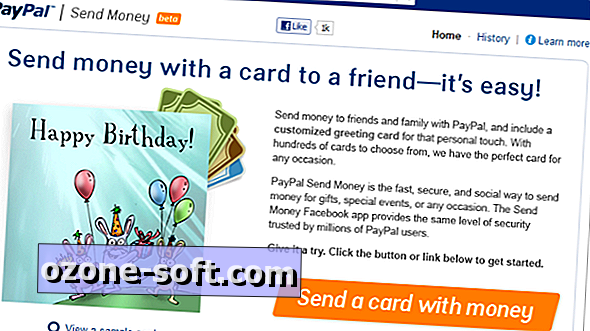





Zanechte Svůj Komentář